用xshell連linux &putty密鑰認證
xshell中的工具-選項-鍵盤和鼠標做如下更改,可以右鍵直接粘貼選中內容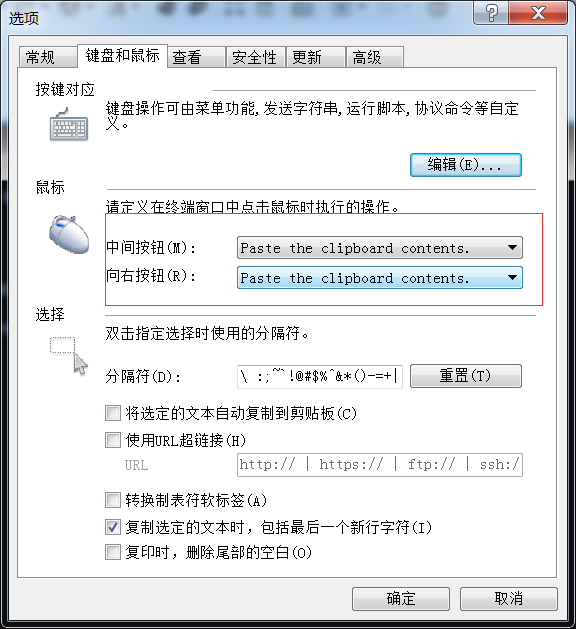
putty密鑰:
點擊開始-putty-putTTYgen程序,單擊Generate,註意鼠標要一直的動,生成密鑰對。可以設置密碼

生成私鑰
在linux上進行下列操作
mkdir /root/.ssh #創建目錄
chmod 700 /root/.ssh #修改目錄.ssh的權限
vi /root/.ssh/authorized_keys #打開文件寫
將公鑰內容保存在內
關閉selinux
setenforce 0 #關閉selinux
然後在putty按下圖操作: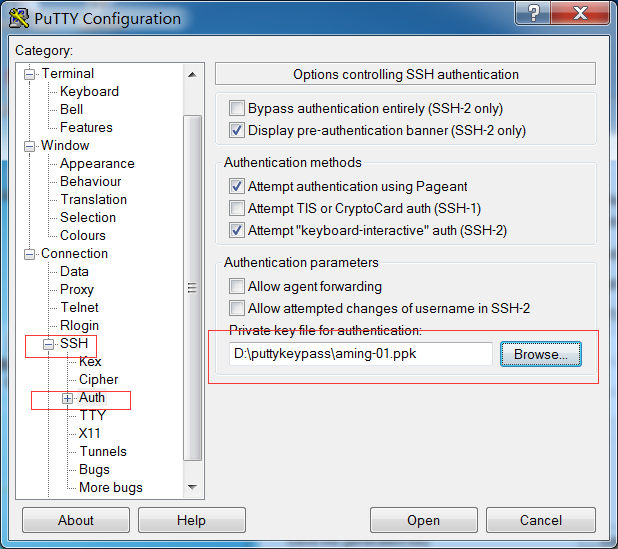
最後別忘記保存
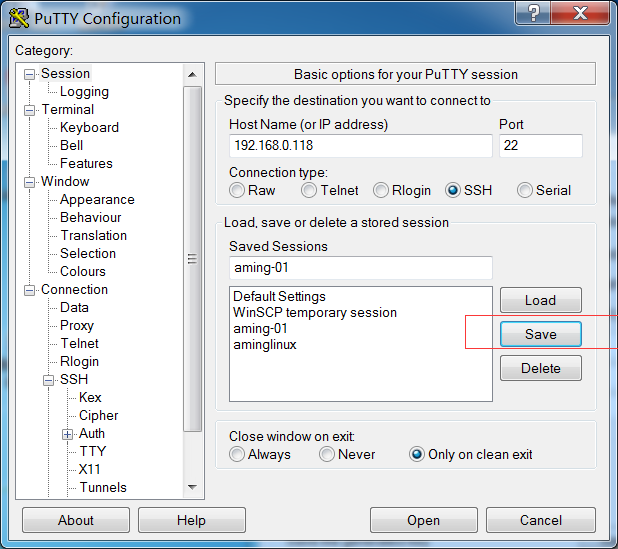
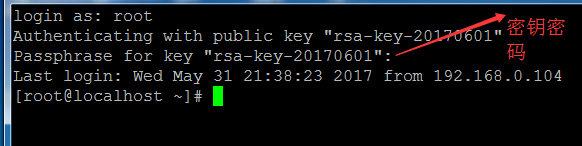
這種認證方式更加安全
用xshell連linux &putty密鑰認證
相關推薦
用xshell連linux &putty密鑰認證
linux 程序 認證 密碼 鍵盤 xshell中的工具-選項-鍵盤和鼠標做如下更改,可以右鍵直接粘貼選中內容putty密鑰:點擊開始-putty-putTTYgen程序,單擊Generate,註意鼠標要一直的動,生成密鑰對。可以設置密碼生成私鑰在linux上進行下列操作mkdir /ro
putty、Xshell遠程連接Linux以及密鑰認證
putty、xshell、linux、密鑰認證一、遠程登錄註:首先要保證虛擬機和主機之間可以互相ping通,如果不能ping通則後續工作無法進行。1、putty遠程登錄先在一個putty軟件組putty.zip(包含putty、puttygen等)--># ifconfig 查詢自己的IP-->打
使用PuTTY、Xshell遠程連接linux及密鑰認證連接
linux putty xshell 前言:如果你安裝的windows系統,則需要額外安裝一個Linux遠程登錄的終端軟件,目前比較常見的終端登錄軟件有Xshell、SecureCRT、PuTTY、SSH Secure Shell等,軟件選擇看大家需求,我們的目的只有一個那就是遠程登錄到Linux
跟阿銘學linux之三使用putty、xshell遠程連接Linux及密鑰認證
putty使用方法 xshell使用方法 密鑰登陸 一、本節課要用到的兩款軟件分別是putty、xshellputty下載地址:https://the.earth.li/~sgtatham/putty/latest/w64/putty.zipxshell下載地址:https://www.netsa
putty和Xshell的遠程連接及密鑰認證
putty和xshell的遠程連接及密鑰認證遠程連接軟件:putty 和xshellputty下載地址:https://www.chiark.greenend.org.uk/~sgtatham/putty/latest.html下載:putty.zipxshell百度搜索下載。下載完安裝即可。一、putty遠
CentOS 7 使用PuTTY、Xshell遠程連接和密鑰認證登錄
linux 教程 1.9 使用PuTTY遠程連接Linux下載putty客戶端,可以直接訪問https://www.chiark.greenend.org.uk/~sgtatham/putty/latest.html這個鏈接進行下載選擇網頁的 Package files 下面的 MSI(‘Window
xshell遠程連接linux及密鑰認證
xshell linux 下載xshell,下載地址http://120.221.34.87:6510/sqdownb.onlinedown.net/down/Xshell5v36383.exe打開xshell,填入linux的ip地址和自定義名稱即可,然後確定,輸入用戶名密碼。3.更改設置,設置鼠標
PUTTY密鑰認證
puttyputty密鑰認證1.運行PUTTYGEN.EXE2.點擊Generate,出現進度條時不停的移動鼠標,這樣便於更快的生成key3.生成key之後,設置key的密碼並保存私鑰和公鑰4.在linux服務器上a.創建/root/.ssh目錄,設置目錄的權限為700b.在.ssh目錄下使用vi編輯auth
Linux下密鑰認證
log air sts for dsa permanent ner bsp cati 1.1 生成密鑰 ssh2同時支持RSA和DSA密鑰,但是ssh1僅支持RSA密鑰。 [root@linux-node1 ~]# ssh-keygen -t dsa Gene
1.11 putty密鑰認證
putty密鑰認證密鑰認證,一對,在客戶端放私鑰,在服務器放公鑰,只要私鑰和公鑰配上對就可以認證通過,使用PUTTYGEN生成密碼; 進入linux系統,輸入以下;# mkdir /root/.ssh //創建.ssh#chmod 700 /root/.ssh //更改.ssh權限#vi /root/.s
使用PUTTY、xshell連接linux以及putty、shell密鑰認證
工具 com tex 地址 vpd 登錄 text 文件 會話 使用PUTTY、xshell連接linux下載putty;打開軟件如下圖 左側sessionhostname(or IP) 填寫主機IP地址Port 22Connection type SSHsaved
Putty、Xshell及密鑰認證
linux一、putty1.putty下載安裝 官網:https://www.chiark.greenend.org 下載地址:https://www.chiark.greenend.org.uk/~sgtatham/putty/latest.html 最好下載putty的zip包,包含了常用的小組件和
使用xshell工具密鑰認證登錄Linux系統
xshell密鑰認證登錄 Linux服務器的系統安全問題,可能是你要考慮的,而系統登錄方式有兩種,密碼和密鑰。哪一種更加安全呢?無疑是後者,這裏為分享用xshell使用密鑰的方式登錄Linux服務器! 關於xshell,它是一個強大的安全終端模擬軟件,它支持SSH1,SSH2以及Microsoft
putty和xshell遠程連接及密鑰登錄
遠程連接工具putty 下載地址:https://www.chiark.greenend.org.uk/~sgtatham/putty/latest.html 下載32位就行,64位操作系統也能用。 填寫主機ip地址和端口及名稱,記得全部設置完要點save windows選項裏設置命令歷史Lines of
PuTTY使用及密鑰認證 XShell使用及密鑰認證
PuTTY XShell一、使用PuTTY遠程連接Linux及PuTTY密鑰認證1、首先學會用VMware workstation軟件創建快照,創建快照的好處是當自己安裝軟件或者誤操作導致系統不能正常使用時,我們可以選擇恢復快照到之前的某一個版本。創建快照步驟:鼠標右鍵虛擬機名稱的位置-----快照--
Linux20180530 Putty xshell 密鑰認證
xshell putty 密鑰登陸5月30日任務1.9 使用PuTTY遠程連接Linux1.10 使用xshell連接Linux1.11 PuTTY密鑰認證1.12 xshell密鑰認證上一節說到的給系統設定一個靜態ip的目的是可以遠程訪問。那遠程訪問的話就需要遠程訪問的工具了。這裏介紹兩個工具,一個是put
使用putty和xshell配置密鑰認證來登錄服務器系統
密鑰驗證 linux 1.9 使用PuTTY遠程連接Linux1.10 使用xshell連接Linux1.11 PuTTY密鑰認證1.12 xshell密鑰認證2018.05.30筆記 1.9 使用PuTTY遠程連接Linux首先搜索下載putty遠程工具現(baidu)官網地址:www.chiark
putty遠程連接linux和密鑰驗證
linux putty 密鑰 大多數我們操作linux服務器都是通過遠程來操作,那麽就需要用到遠程連接工具了。常用的工具有三種,putty,xshell,securecrt。下面我們先講putty。首先需要下載putty這個軟件,下載地址https://the.earth.li/~sgtatham
Xshell密鑰認證
xshell 密鑰認證 linuxXshell密鑰認證SSH服務支持一種安全認證機制,即密鑰認證。所謂的密鑰認證,實際上是使用一對加密字符串,一個稱為公鑰(publickey), 任何人都可以看到其內容,用於加密;另一個稱為密鑰(privatekey),只有擁有者才能看到,用於解密。通過公鑰加密過的密文使用
linux主機間基於密鑰認證
認證 密鑰 1.生成公鑰私鑰 ssh-genkey -t rsa2.復制公鑰到其他主機 ssh-copy-id -i /root/.ssh/id_rsa.pub [email protected]/* */ 該命令實際是將公鑰放到~/.ssh/authorized_keys文件
